Cài đặt phần mềm Mind+
Mind+ cũng sẽ hỗ trợ các công ty trong kỷ nguyên mới của thành phố thông minh, giúp thúc đẩy sự phát triển của các thành phố thông minh, chẳng hạn như AI và Internet vạn vật (IoT),...
Cấu hình máy tính được đề xuất
Sau đây là cấu hình tối thiểu được khuyến nghị. Cấu hình càng cao, Mind+ chạy càng mượt mà, tốc độ biên dịch càng nhanh và trải nghiệm càng tốt.
- Windows: Bộ nhớ (RAM) 4GB trở lên, có thể chạy mượt mà các hệ điều hành Win7 trở lên.
-Mac: Bất kỳ máy tính Apple nào có thể chạy Mac 10.11 trở lên một cách mượt mà đều được chấp nhận.
Link tham khảo: https://mindplus.dfrobot.com.cn/catalog
Cài đặt phần mềm Mind+
BƯỚC 1: Tải xuống phần mềm lập trình Mind+
Mở trang web và tải xuống: http://mindplus.cc
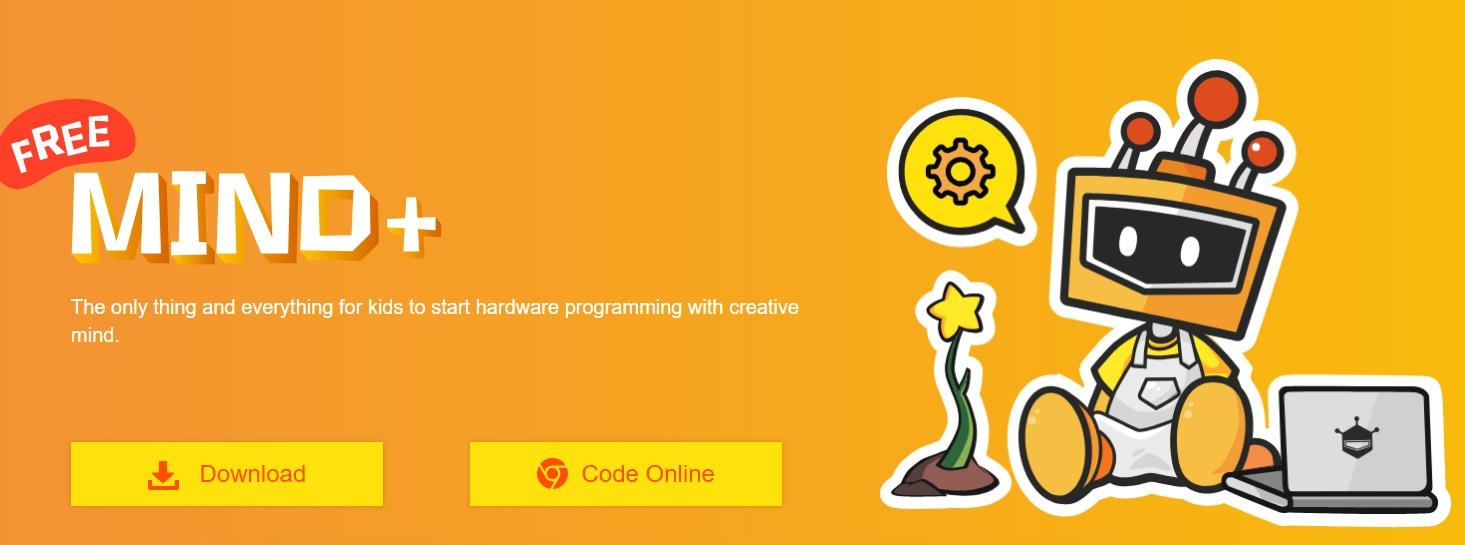
BƯỚC 2: Cài đặt Driver
Sau khi tải xuống và cài đặt phần mềm, hãy mở và nhấp vào “Learning” để tìm hiểu cách cài đặt trình điều khiển (Thực hiện theo các bước tiếp theo trong video).
Nhấp để mở mục Học tập -> Hướng dẫn bằng video.
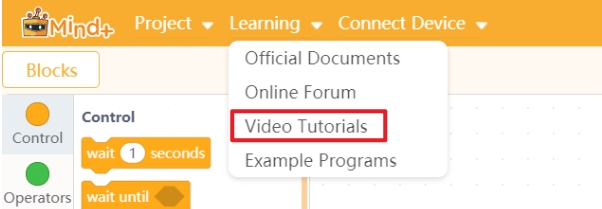
Nhấp vào hướng dẫn liên quan và phát video.
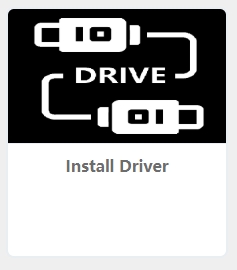
Cài đặt trình điều khiển SerialPort theo hướng dẫn. Và bạn chỉ cần cài đặt trình điều khiển một lần.
BƯỚC 3: Chuyển sang chế độ “Ngoại tuyến”
Nhấp vào biểu tượng “Code” ở góc bên phải để chuyển chế độ (Phiên bản cũ đã được đổi thành “code”).
Đã chuyển sang chế độ Ngoại tuyến thành công (Thấy Tải lên thành công).
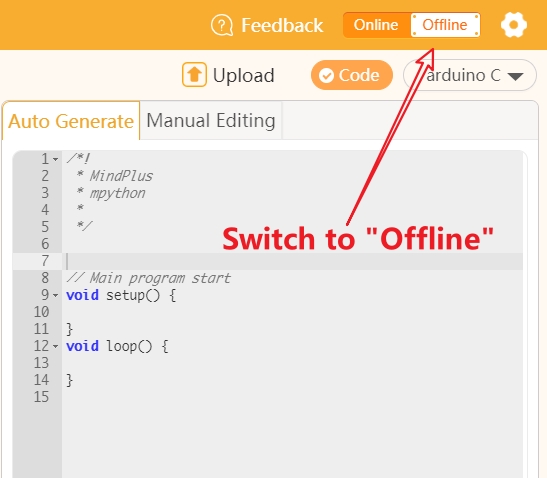
BƯỚC 4: Chọn micro: bit
Nhấp vào “Dự án”-> “Dự án mới” ở góc trên bên trái.
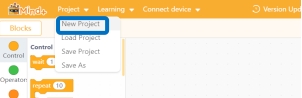
Nhấp vào “Phần mở rộng” ở góc dưới bên trái
Nhấp vào “Bảng”
Nhấp vào “Micro: bit”
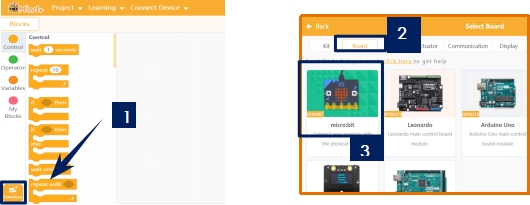
BƯỚC 5: Chỉnh sửa một chương trình đơn giản
Chỉnh sửa chương trình để hiển thị mẫu trên bảng đèn LED micro:bit:
Kéo các khối mà chúng ta hiện không cần đến “khu vực chỉ huy” để xóa nó.

Nhấp vào mô-đun “micro: bit”
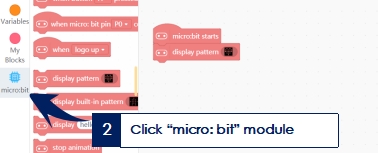
Kéo khối “mẫu hiển thị” vào vùng “Script”.
Đặt khối “display pattern” bên dưới khối “micro: bit starts”
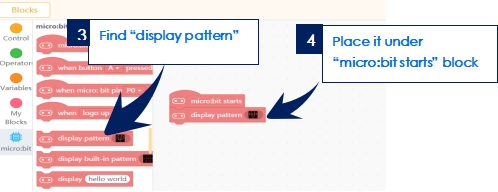
BƯỚC 6: Tải lên thiết bị (thực hành với Microbit)
Kết nối bo mạch micro: bit với máy tính qua USB, khi đó đèn báo nguồn trên bo mạch sẽ sáng lên.
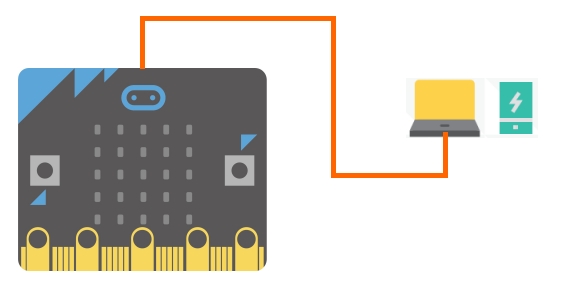
Nhấp vào “Kết nối thiết bị” trên thanh menu, sau đó nhấp vào “COM-micro: bit” trong menu thả xuống để kết nối bo mạch micro: bit với máy tính.
Khi đã kết nối, hãy chỉnh sửa chương trình của bạn và nhấp vào “Tải lên” để tải chương trình lên bảng của bạn (nếu kết nối không thành công, thì sẽ có thông báo “Không có thiết bị nào được kết nối”. Sẽ có một hộp nhắc hiển thị tiến trình tải lên. Khi chương trình được cập nhật, hộp nhắc sẽ biến mất.
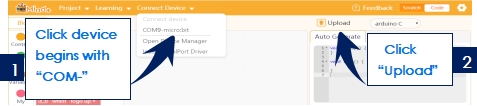
Đèn báo nguồn micro: bit chỉ nhấp nháy khi tải chương trình lên, và dừng nhấp nháy và tiếp tục BẬT sau khi tải xong. Hãy thử tải chương trình lên bảng micro: bit của bạn và làm cho bảng hiển thị "trái tim tình yêu" cho bạn!
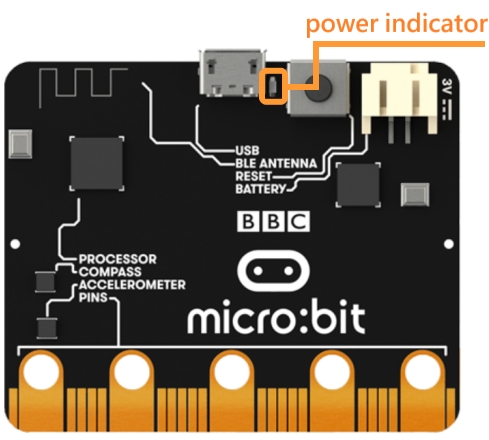
Kết quả, màn hình hiển thị biểu tượng trái tim.
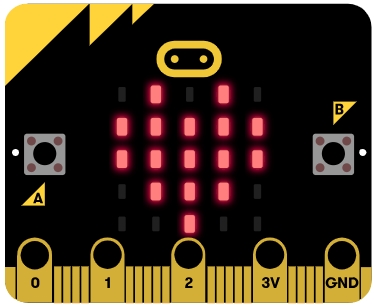
Last updated